Útmutató kezdőknek egyéni IPSW létrehozásához az iCloud Bypasshoz [Befejezve]
Egyéni IPSW létrehozása az iCloud bypasshoz magában foglalja a firmware módosítását az iCloud aktiválásának megkerülése érdekében. Ez a legegyszerűbb magyarázat az egyedi IPSW létrehozására, de mi a célja egy ilyen létrehozásának? Ebben a blogban belevetjük magunkat annak bonyolultságába, és megnézzük, hogyan működik az iCloud aktiválásnál, és ha vannak egyszerűbb alternatívák, használhatja ezeket, de mindenki számára sokkal egyszerűbb módon.
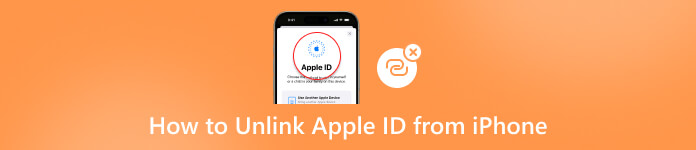
Ebben a cikkben:
- 1. rész: Mi az IPSW, és hogyan szerezhető be?
- 2. rész. Egyéni IPSW az iCloud Bypass számítógépen – Követelmények, lépések és egyebek
- 3. rész: iPhone/iPad visszaállítása egyéni IPSW használatával
- 4. rész: Egyszerűbb módja az iCloud-aktiválás megkerülésének egyetlen kattintással
- 5. rész. GYIK az IPSW iCloud Bypassról
1. rész: Mi az IPSW, és hogyan szerezhető be?
Az IPSW, az iPhone Software rövidítése, az Apple szabadalmaztatott fájlformátuma iOS és iPadOS firmware-frissítésekhez. Ezek a fájlok fejlesztéseket, hibajavításokat és biztonsági javításokat tartalmaznak. A következőképpen dolgozhat az IPSW fájlokkal:
Automatikus letöltések:
Amikor frissíti iPhone-ját a Finder, az iTunes vagy a Software Update segítségével, az eszköz automatikusan letölti a megfelelő IPSW-fájlokat. Ezek a fájlok a számítógép meghatározott mappáiban vannak tárolva, és ez a hely nem módosítható az iTunes alkalmazásban.:
• MacOS rendszeren: ~/Library/iTunes/iPhone szoftverfrissítések
• Windows rendszeren: C:Users[felhasználónév]AppDataRoamingApple ComputeriTunesiPhone (iPad vagy iPod) szoftverfrissítések
Kézi letöltések:
Ha jobban szeretné szabályozni a firmware fájlokat, töltse le az IPSW-ket a következő webhelyről: https://ipsw.iremove.tools/. Látogassa meg, és válassza ki az IPSW-t az eszközéhez és az operációs rendszer verziójához. A letöltött IPSW a számítógépe Letöltések mappájába kerül. Átnevezheti, áthelyezheti vagy törölheti anélkül, hogy az eszközére hatással lenne.
Ha egyéni IPSW-t készít, az iPhone firmware-je ingyenesen feloldhatja az iCloudot is. Ez a módszer azonban csak a régebbi iPhone-ok esetében működik. Nézzük meg, hogyan lehet testreszabni az IPSW-t az iCloud bypasshoz a következő részben.
2. rész. Egyéni IPSW az iCloud Bypass számítógépen – Követelmények, lépések és egyebek
Mielőtt egyéni IPSW-t hozna létre az iCloud megkerüléséhez, bizonyos dolgokat elő kell készítenie, és alább megadtuk az összes szükséges információt. Kövesse az itt található lépéseket, hogy megtanulja, hogyan hozhat létre egyéni IPSW-t az Ön igényeinek megfelelően!
Követelmények:
• Szüksége lesz egy módosított IPSW-fájlra, amely eltávolítja az iCloud aktiválási zárolását.
• Telepítse az iTunes alkalmazást Windows vagy Mac számítógépére.
• Csatlakoztassa a használni kívánt iPhone készüléket USB-n keresztül a számítógéphez.
A teendők lépései:
Windows rendszeren:
Töltse le az eszközének és iOS rendszerének megfelelő IPSW-fájlt a https://ipsw.iremove.tools/ webhelyről, és módosítsa a kiterjesztést .zip-re.
Csomagolja ki ezt a fájlt, és látni fogja a .dmg fájlokat, amelyeket vissza kell fejteni. A kulcsot ezen a weboldalon találja: https://www.theiphonewiki.com/.
Keresse meg a legnagyobb .dmg fájlt, és másolja az asztalra.
Használja a korábbi webhelyen talált kulcsot, és fejtse vissza.
Nevezze át a fájlt az eredeti .dmg nevére.
Ezután nyissa meg a Alkalmazások mappát a kicsomagolt mappából, és törölje a setup.app fájlt benne.
Mentse el a visszafejtett és átnevezett fájlt az 5. lépésben, és helyezze át a Alkalmazások mappát
Ezzel a fájllal lecserélheti a meglévő fájlt.
Az utolsó lépés a mappa tömörítése és a fájl kiterjesztésének visszaállítása a következőre:.ipsw". A setup.app fájl törlése, a dmg fájl visszafejtése és a mappa újratömörítése után sikeresen létrehozott egy egyéni IPSW fájlt a Windows rendszeren, amely képes eltávolítani az iCloud zárolását.
Mac rendszeren:
Ez a módszer csak a 32 bites Mac rendszereket támogatja.
Töltse le az eszközmodellnek megfelelő IPSW-fájlt a https://ipsw.iremove.tools/ webhelyről.
Le fog tölteni egy .ipsw fájlt. Módosítania kell a kiterjesztést zip-re, és ki kell csomagolnia a fájlokat egy új mappába.
Számos .dmg fájlt talál, és a legnagyobbat ki kell csomagolnia az asztalra.
Ez a fájl titkosított. A visszafejtéshez töltse le a kulcsot a https://www.theiphonewiki.com/ webhelyről.
Használja a letöltött alkalmazást, és fejtse fel a .dmg fájl titkosítását.
A visszafejtés után kattintson a gombra rendben a felugró ablakban válassza ki a kimeneti mappát, majd illessze be a kulcsot mint RootFilesystem.
Kattintson DMG visszafejtése. Néhány perc múlva a folyamat befejeződik.
Nyissa meg a mappát a 2. lépésben, és nyissa meg a Alkalmazás mappát benne.
Törölje a telepítőfájlt ebben a mappában.
Menjen vissza a visszafejtett fájlhoz, kattintson rá jobb gombbal, és válassza ki Kidobás.
A fájl mentése után helyezze vissza az eredeti mappába, és nevezze át a .dmg fájlnévre.
Tömörítse a kicsomagolt mappát, és módosítsa a kiterjesztést .ipsw-re.
3. rész: iPhone/iPad visszaállítása egyéni IPSW használatával
Miután létrehoztuk az egyéni IPSW-fájlt az iCloud megkerüléséhez, az iTunes vagy a Finder segítségével visszaállíthatjuk eszközeinket. Az iTunes vagy a Finder azonban automatikusan letölti az alapértelmezett IPSW-fájlt, és visszaállítja az eszközt. Ezért szükségünk van néhány műveletre az egyéni IPSW-fájl visszaállításához.
Első, állítsa vissza iPhone-ját normálisan. Ne csak kattintson a Visszaállítás gombra. Ehelyett nyomja meg a Shift (Windows) vagy az Alt/Option (Mac) billentyűt, majd kattintson visszaállítás. Most böngésszen a számítógépén, és válassza ki az egyéni IPSW-fájlt az iCloud megkerüléséhez.
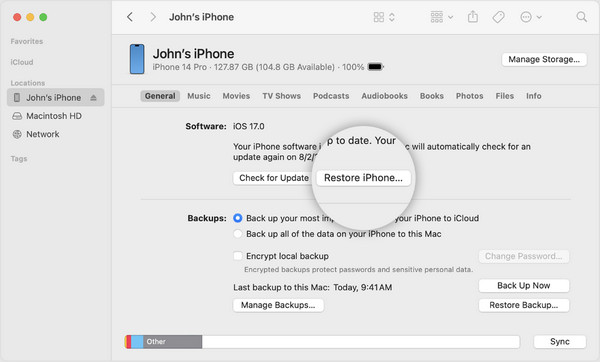
4. rész: Egyszerűbb módja az iCloud-aktiválás megkerülésének egyetlen kattintással
Valójában az IPSW használata az iCloud-aktiválás megkerülésére rendszerkorlátozott és rendkívül bonyolult. És gondosan kövesse az útmutatót, mert minden helytelen működés meghibásodást okozhat. Megérdemel egy egyszerűbb, biztonságosabb és univerzálisabb módszert az iCloud aktiválásának megkerülésére. imyPass iPassBye sokkal egyszerűbb módot kínál az IPSW szerkesztésére és az iCloud aktiválás megkerülésére az iPhone-on egyszerűen és gyorsan. Még ha nem is vagy profi, az alkalmazás kezelésének kezelése a felhasználóbarát felületnek és a felhasználási folyamatnak köszönhetően lehetővé vált. Érdekel az alkalmazás használata? Ha igen, olvassa el az oktatóanyagot, mert ezúttal támogattuk!
Ennek letöltéséhez kattintson a gombra a számítógépén az iPassBye közvetlen letöltéséhez. A letöltés után telepítse és indítsa el az alkalmazást!
Az alkalmazás megnyitása után csatlakoztassa az iOS-t a töltőkábellel ahhoz a számítógéphez, amelyre az alkalmazást letöltötte.
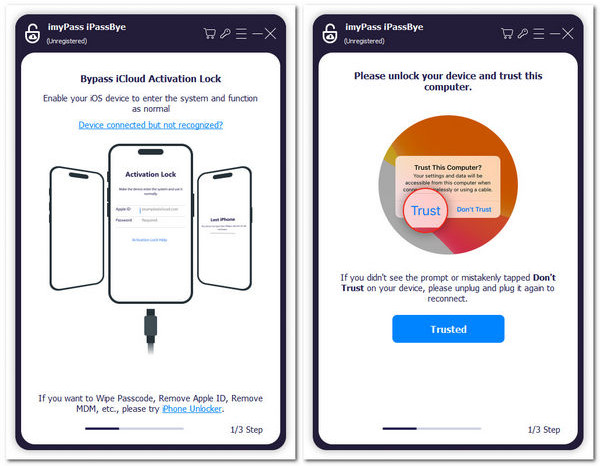
Tekintse át az alkalmazáshoz adott alábbi figyelmeztetéseket az aktiválási zár megkerülésével kapcsolatban, mielőtt továbblép, és kattint Rajt. Ezenkívül be kell írnia az eszközt a jailbreakhez. Ha nem tudja, hogyan kell ezt megtenni, kattintson a gombra iOS Jailbreak oktatóanyag és akkor Következő.
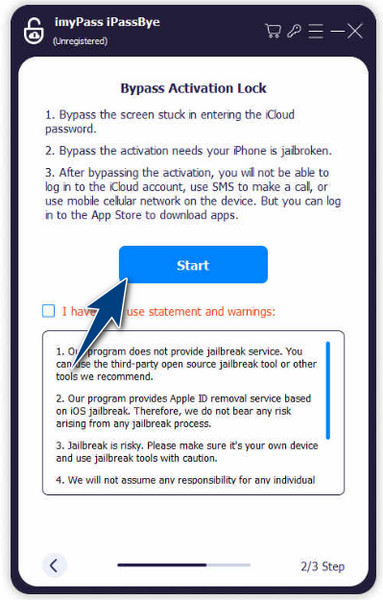
Az áthidalás elindításához kattintson a gombra Indítsa el az aktiválás megkerülését gombra, miután megerősítette az alkalmazás által a csatlakoztatott eszközről generált információkat. Várjon néhány percet, és készüléke használatra kész!

További irodalom:
GYIK.
-
Honnan tölthetem le az IPSW-t az iCloud aktiválása nélkül?
Az IPSW-fájlt az iCloud aktiválása nélkül is letöltheti, de ez egy összetett folyamat, kockázatokkal. Az egyik lehetőség a Lockra1n_v2.0 Beta 3, egy ingyenes, nem összekapcsolt iCloud bypass alkalmazás az iOS 15.0 és 16.7.7 között. Az iOS 15.0-tól 15.8.2-ig terjedő rendszeren most már teljesen megkerüli a tethered funkciót. Ne feledje, hogy ez az alkalmazás még csak a kezdeti szakaszban van, ezért legyen türelmes az esetleges hibákkal kapcsolatban.
-
Az IPSW megkerülheti az iOS 16.5 iCloud aktiválási zárát?
A Lockra1n_v2.0 Beta 3 az iOS 15.0 és 16.7.7 közötti verzióit fedi le, és támogatja a ramdisk betöltési problémáját az iOS 16.5 rendszeren. Tehát ezt az alkalmazást az iOS 16.5 megkerülésére is használhatja. Azonban ugyanazok az elvek érvényesek, és óvatosan fedezhet fel más módszereket is.
-
Biztonságos az IPSW?
Az IPSW-fájlok módosítása kihívást jelenthet, és visszafordíthatatlan károkat okozhat, ha helytelenül végzik el. Óvatosan járjon el, és vegye fontolóra szakember segítségét.
-
Leválthatom iOS-verziómat IPSW-fájl használatával?
Igen, használhat IPSW-fájlt iOS-verziójának alacsonyabb verziójára, de a megfelelő lépések követése elengedhetetlen. Ne feledje, hogy az Apple gyakran leállítja a régebbi iOS-verziók aláírását, ezért ellenőrizze az aláírás állapotát, mielőtt megpróbálna leváltani.
-
Használhatok IPSW-fájlt olyan problémák megoldására, mint a rendszerindítási hurkok vagy összeomlások?
Igen, bizonyos esetekben az eszköz IPSW-fájl használatával történő visszaállítása megoldhatja az olyan problémákat, mint a rendszerindítási hurkok vagy az összeomlások. Mindazonáltal elengedhetetlen, hogy a megfelelő IPSW-verziót válassza ki, amely kompatibilis az eszközzel, és kövesse a megfelelő lépéseket a visszaállítási folyamat során.
Következtetés
IPSW iCloud bypass ismert megoldás az iOS-felhasználók számára, akik problémába ütköznek eszközeiken, és valóban meg is tudja oldani a problémát. Ennek a módszernek a használata azonban kissé merev, főleg ha új felhasználók használják. Még az itt említett egyszerű módszer mellett is vannak más lehetőségek, amelyek ugyanúgy működnek, mint az IPSW, de sokkal kevésbé bonyolult módon. Val vel iPassBye, szinte mindent megtehet, amit az IPSW kínál.
Forró megoldások
-
Az iOS feloldása
- Az ingyenes iCloud feloldási szolgáltatások áttekintése
- Az iCloud aktiválásának megkerülése IMEI-vel
- Távolítsa el a Mosyle MDM-et iPhone-ról és iPadről
- Távolítsa el a support.apple.com/iphone/passcode
- A Checkra1n iCloud Bypass áttekintése
- Az iPhone zárolási képernyőjének jelszó megkerülése
- Hogyan lehet feltörni az iPhone-t
- Az iPhone feloldása számítógép nélkül
- Az iPhone megkerülése a tulajdonoshoz zárolva
- Az iPhone gyári visszaállítása Apple ID jelszó nélkül
-
iOS tippek
-
Oldja fel az Androidot
- Hogyan tudhatja meg, hogy telefonja fel van oldva
- Nyissa fel a Samsung telefon képernyőjét jelszó nélkül
- Oldja fel a Pattern Lock zárolását Android-eszközön
- A közvetlen feloldások áttekintése
- A OnePlus telefon feloldása
- Oldja fel az OEM zárolását, és javítsa ki a szürke színű OEM-feloldást
- Hogyan lehet feloldani egy Sprint telefont
-
Windows jelszó

